為人生中每個特殊時刻提供完美的感謝卡建議

Canva 可以輕鬆建立個人化卡片,您可以與朋友或客戶在線上分享。這裡有一些很棒的感謝卡模板可以在 Canva 上嘗試。
需要在 PowerPoint 中使用您的 Canva 簡報嗎?因此,只需點擊幾下即可將 Canva 幻燈片轉換為 PowerPoint 。
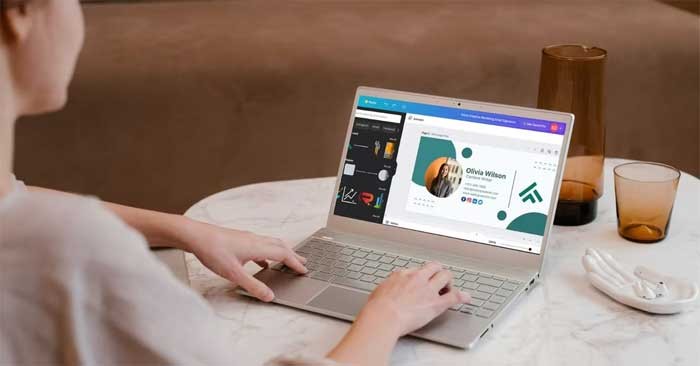
無論您的技能水平如何,Canva的簡報工具都可以讓您輕鬆設計引人入勝的專業投影片。但是,在某些時候,您可能需要將 Canva 投影片轉換為 PowerPoint 以滿足某些要求、利用更高級的功能或與想要使用 PowerPoint 的其他人合作。
以下是將您的簡報從 Canva 無縫過渡到 PowerPoint 的逐步指南,確保您的工作和創造力得以保留。
將 Canva 幻燈片轉換為 PowerPoint 的原因
1. 相容不同系統
PowerPoint的廣泛使用使得它具有很強的相容性。有些人和組織使用僅適用於 PowerPoint 的工具。對於這些用戶來說,Canva 的幻燈片可能是一個挑戰。透過將這些投影片轉換為 PowerPoint,他們確保每個人都可以存取、檢視和修改簡報。它成為一個通用的解決方案,消除了潛在的兼容性問題。無論使用什麼系統,這都使簡報始終可用。
2. 離線可訪問性
PowerPoint 的優點在於提供離線存取。與需要網路連線的 Canva 不同,PowerPoint 簡報可以離線觀看。有時網路存取可能會受到限製或不可用。在這種情況下,將 Canva 幻燈片轉換為 PowerPoint 會有所幫助。它確保無論網路狀況如何,都可以隨時存取簡報。離線存取提供了靈活性、增強的可用性和生產力。
3.熟悉PowerPoint
多年來,PowerPoint 一直是一種有用的簡報工具。它已經根深蒂固地融入了許多用戶的技能中。熟悉 PowerPoint 的人可能會發現它使用起來更舒服。將 Canva 幻燈片轉換為 PowerPoint 可以讓這些使用者應用他們現有的知識。這最大限度地減少了熟悉新工具所需的時間和精力,確保有效利用資源。
4. PowerPoint 中的進階功能
PowerPoint 具有許多 Canva 所不具備的進階功能。它提供複雜的動畫、多媒體整合和許多其他複雜的內容創建選項。將 Canva 幻燈片轉換為 PowerPoint 即可實現這些功能。它允許開發更豐富、更具互動性的簡報。這些功能可以增強簡報的效果,並給觀眾留下持久的印象。
5. 多種列印和輸出選項
PowerPoint 擅長提供各種列印和匯出選項。從大綱到講義,PowerPoint 可以建立各種可列印的文件。將 Canva 投影片轉換為 PowerPoint 將使您能夠使用這些功能。當需要列印文件時,它有助於準備會議、討論或研討會。擁有更多的選擇可以滿足不同的需求,為演示者增添便利。
6.共享與協作
雖然 Canva 允許共享和協作,但許多組織仍然依賴 Microsoft 生態系統。 OneDrive、SharePoint 和 Teams 等工具支援這些組織內的協作。將 Canva 幻燈片轉換為 PowerPoint 適合這個生態系統。它允許團隊使用熟悉的工具進行協作。這有助於保持一致的工作流程,確保順暢且有效率的協作。
7.長期儲存
將 Canva 幻燈片轉換為 PowerPoint 通常被認為是為了長期儲存。原因很簡單。人們仍然擔心 Canva 的服務或定價結構會發生變化。透過轉換為 PowerPoint,使用者可以保持對簡報的控制,確保內容仍然可存取和可用,無論 Canva 平台未來如何變化。
8. 政策要求
某些政策要求以 PowerPoint 格式進行簡報。這可能是出於隱私、安全或法規遵循的原因。對於此類組織中的個人來說,將 Canva 幻燈片轉換為 PowerPoint 變得非常重要。它有助於堅持既定原則並保持一致性。遵守這些要求可以防止潛在的違反政策的行為,確保業務順利運作。
9. 嵌入字體
PowerPoint 提供了將特定字體嵌入簡報的好處。此功能可確保字體正確顯示,即使在缺少這些字體的系統上也是如此。將 Canva 幻燈片轉換為 PowerPoint 可以利用此功能。它確保簡報的顯示一致,無論使用什麼系統來查看它們。這有助於保持視覺完整性和呈現一致性。
10.演示者模式
PowerPoint 的簡報者模式是一個顯著的功能。它為演示者提供演講者備註、幻燈片預覽和其他有用的工具。當將 Canva 投影片轉換為 PowerPoint 時,這些工具就可以使用了。他們可以在演示過程中提供寶貴的支援。這些工具可以增強信心、提高簡報效果並帶來更成功的結果。
如何將 Canva 上的投影片轉換為 PowerPoint
在 Canva 中建立完美的專業簡報後,您可以按照以下步驟將其匯出為 PowerPoint 文件。點擊右上角的“共享”按鈕,然後從下拉式選單中選擇“更多” 。
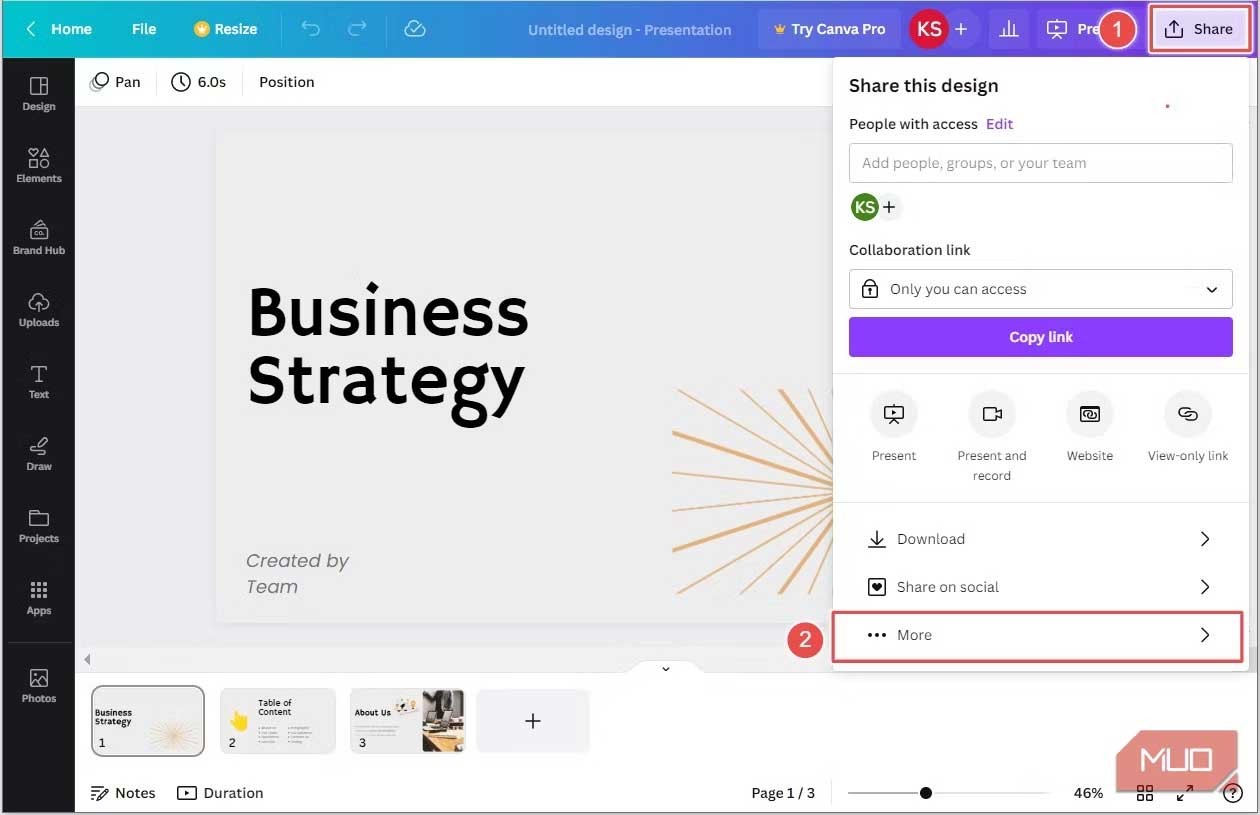
向下捲動清單並按一下Microsoft PowerPoint。
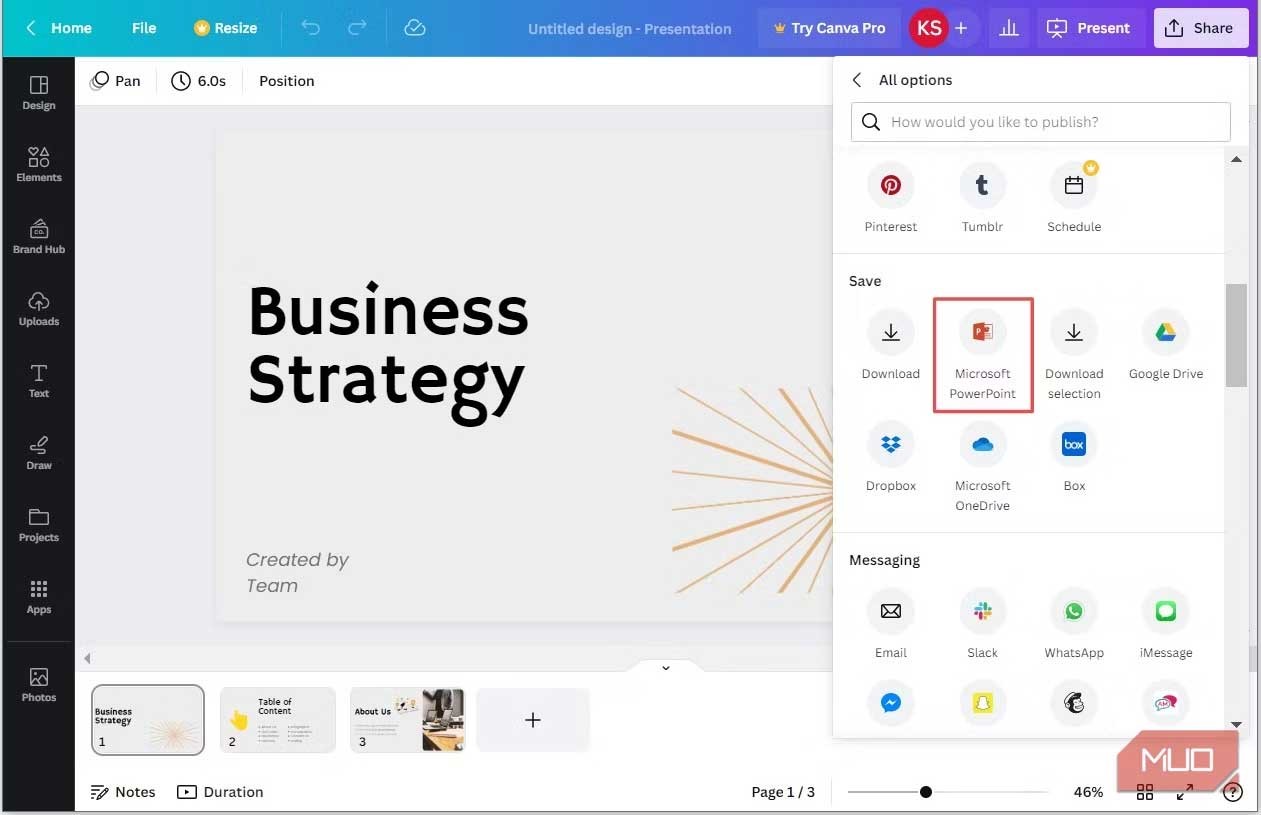
預設情況下,簡報中的所有投影片都會被選取進行匯出。但是,如果您只想匯出某些投影片,請按一下「選擇頁面」下的下拉箭頭。取消選取您不想包含的投影片旁的複選標記,然後按一下「完成」。現在按一下「下載」以匯出選定的幻燈片。
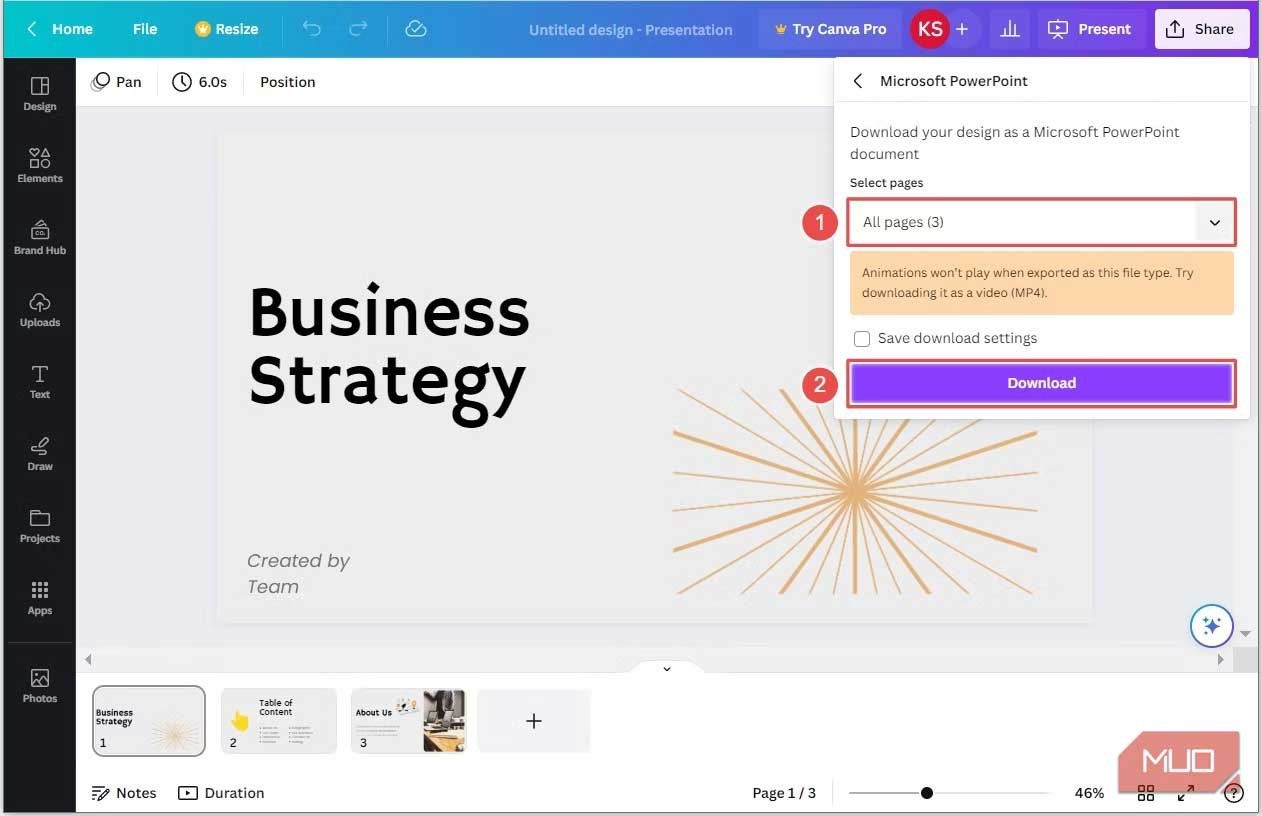
在出現的檔案總管視窗中,選擇儲存檔案的位置,為其指定適當的名稱,然後按一下「儲存」。您的 Canva 幻燈片簡報現在將作為PowerPoint (PPT) 檔案下載到您的電腦。
將 Canva 簡報匯出為 PPT 檔案的方法有一些限制。如果您使用的字體尚未安裝在您的電腦上,您可以變更這些字體。
此外,如果您已套用標準效果或 Canva 的動畫工具為特定元素建立自訂效果,它們將在 PPT 文件中被刪除。在下一節中,我們將學習如何處理這些限制。
如何將 Canva 投影片轉換為 PowerPoint(無需更改字體)
根據您使用的字體,如果您的電腦上沒有儲存完全相同的字體,則您的 Canva 投影片看起來將與 PowerPoint 不同。 PowerPoint 會自動以預設字型取代這些自訂字型。
如果您仍然想堅持使用自訂字體,解決方法之一是探索 PowerPoint 中的字體庫,看看是否可以找到類似的字體。
如何使用動畫將 Canva 幻燈片轉換為 PowerPoint
如果您不想失去新增至 Canva 簡報的所有精彩效果,則需要將它們匯出為 GIF。如何操作:
按一下「共用」按鈕,然後從下拉式功能表中選擇「下載」 。
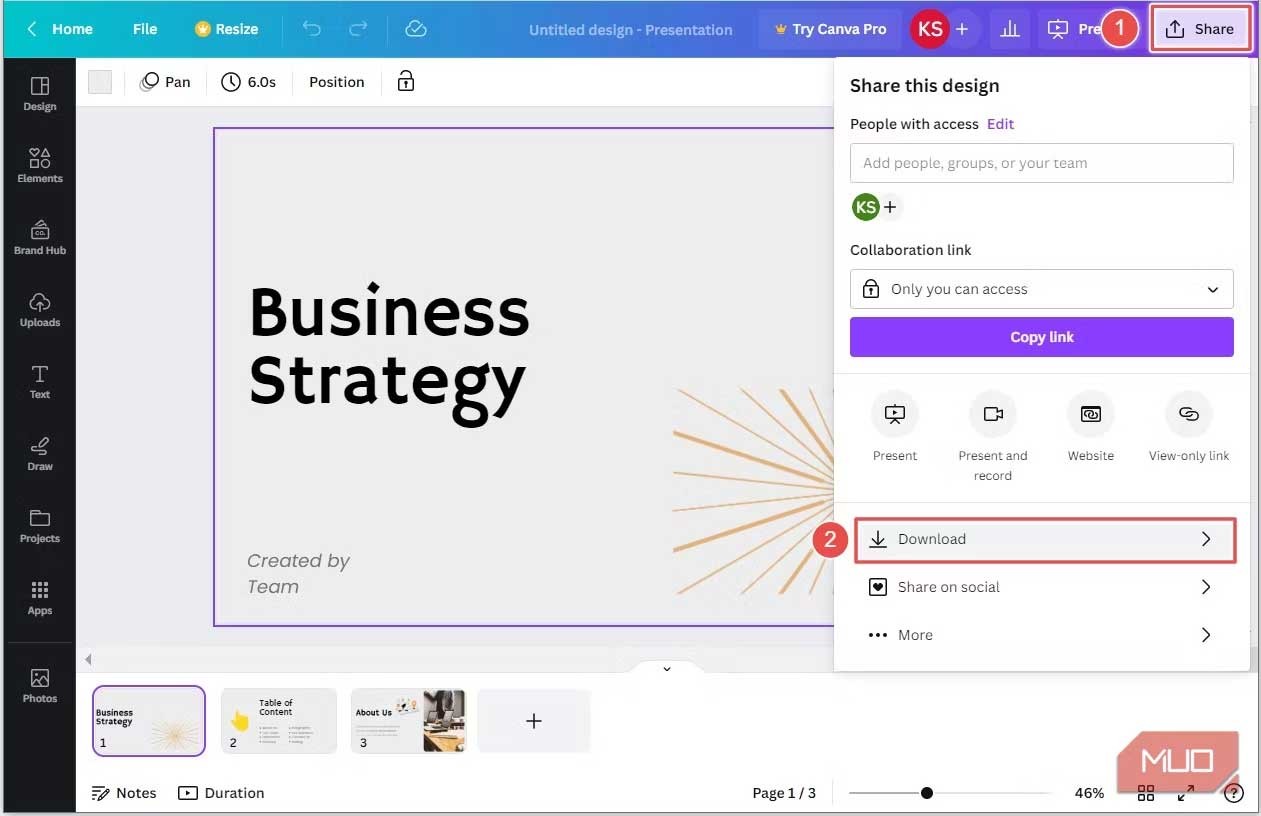
確保文件類型為GIF 。這樣,您就可以在匯出為GIF時選擇頁面。完成後,按一下“下載”。
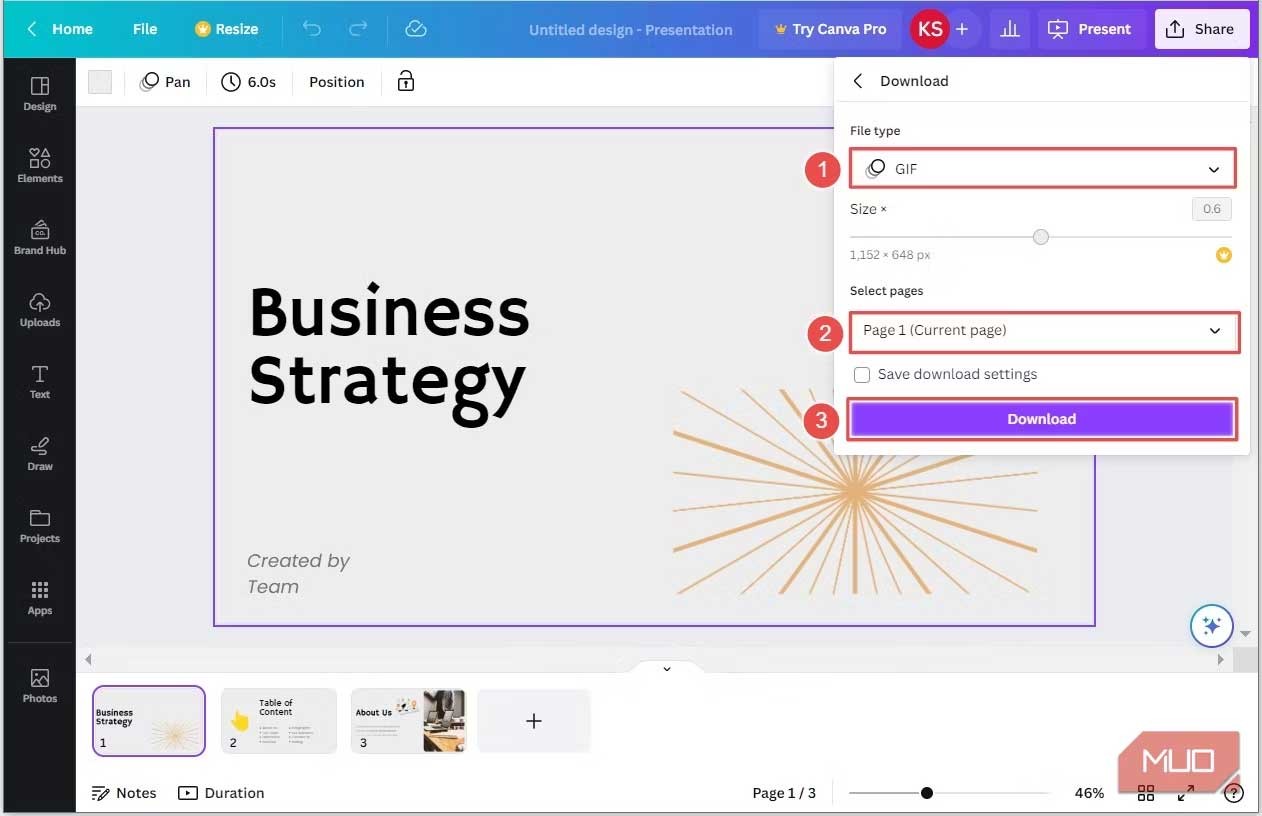
在出現的檔案總管視窗中,選擇檔案位置,為其指定適當的名稱,然後按一下「儲存」。您的 Canva 幻燈片現在將作為 GIF 檔案下載到您的電腦。
您必須對 Canva 幻燈片中的每一頁重複上述過程。如果投影片不多,那麼重複就不是問題。但是,如果您必須處理大量投影片,這可能是一項繁瑣的任務。
如果您想保留沒有動畫的動畫元素,您可以遵循相同的過程,但這次將整個投影片儲存為 PNG。
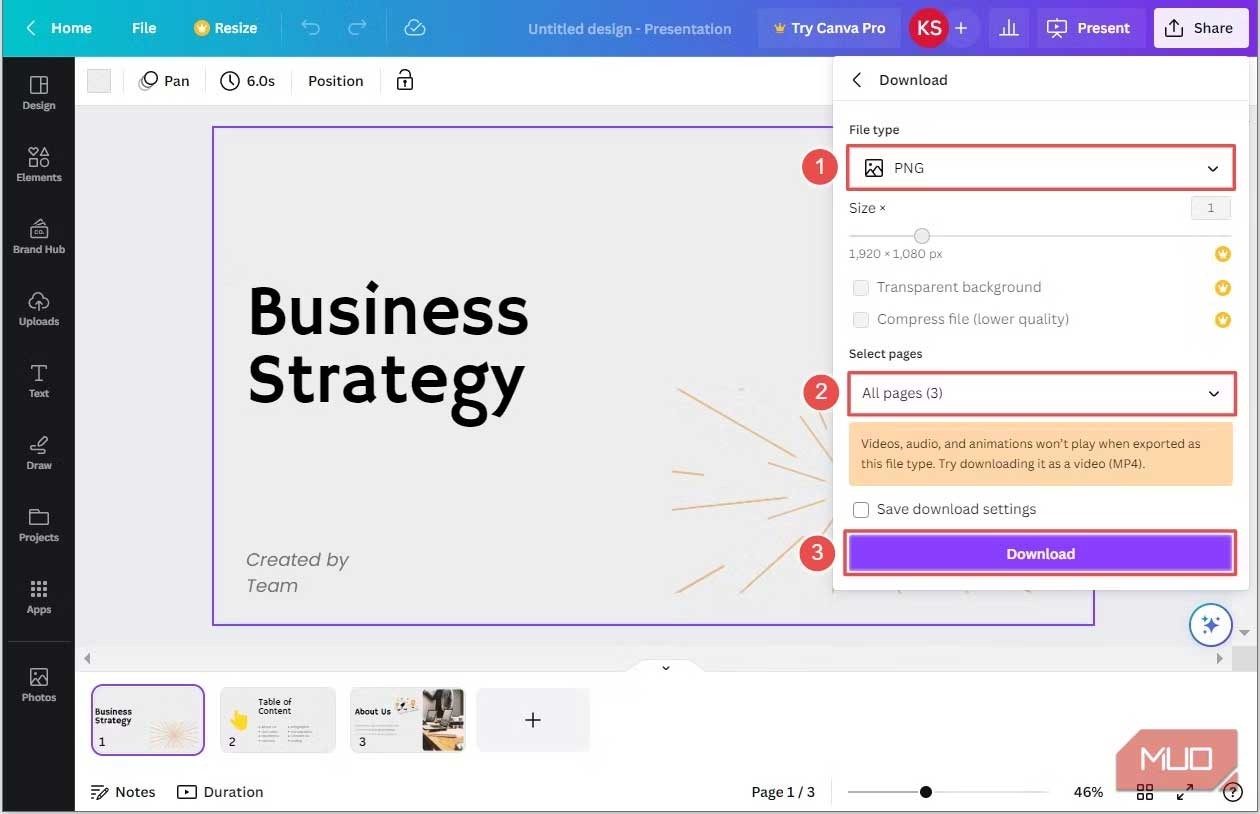
此操作將把每張投影片匯出為 PNG 檔案並將其放置在壓縮資料夾中。您可以在此處解壓縮文件,然後將其拖曳到 PowerPoint 中。與將每個文件匯出為 GIF 相比,上述方法將節省您大量時間。
雖然將 Canva 幻燈片簡報匯出為 .pptx 會刪除動畫元素,但此方法不允許您在 PowerPoint 中編輯幻燈片元素,因為它們是 GIF 或 PNG 格式。
替代方法:匯出為 SVG(僅限付費用戶)
如果您是 Canva 高級用戶,您可以將您的設計匯出為 SVG(可縮放向量圖形)檔案並將其匯入 PowerPoint。如果您嘗試將 Canva 網站範本轉換為 PPT,此選項可能適合您。具體操作如下:
步驟 1:在 Canva 中打開你的設計並調整大小
開啟您的 Canva 設計並調整設計大小以適合 PowerPoint 的規格。
步驟 2:匯出為 SVG
不要在下載選單中選擇“PowerPoint”選項,而是選擇“SVG”選項。 Canva 會將您的設計轉換為 SVG 檔案。
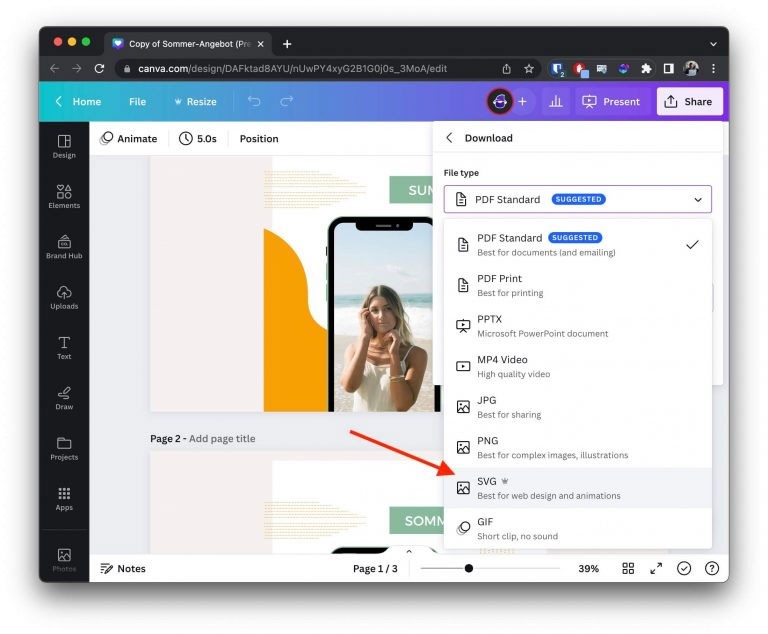
如果您的 Canva 設計中有多個頁面,您將下載一個包含多個 SVG 檔案的 ZIP 檔案。 Canva 設計中的每一頁都會自動轉換為單獨的 SVG 檔案。
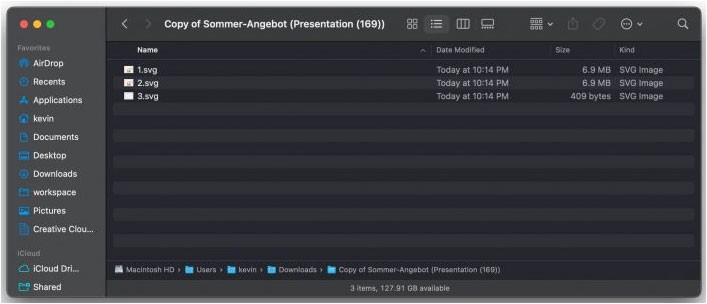
步驟 3:將 SVG 匯入 PowerPoint
若要將 SVG 檔案轉換為 PowerPoint,您需要使用第三方軟體或線上轉換器。在您最喜歡的搜尋引擎中搜尋“SVG 到 PPT 轉換器”以找到合適的選項。上傳您的 SVG 文件並按照說明將其轉換為 PowerPoint 格式。
將 Canva 轉換為 PPT 的附加選項
除了使用 Canva 的內建匯出選項外,您還可以探索這些替代方法,將您的 Canva 設計轉換為 PowerPoint:
將 Canva 轉換為 PowerPoint 時的常見問題
將 Canva 簡報轉換為 PowerPoint 時,您可能會遇到一些常見問題。
1. 格式問題
最常見的問題之一是幻燈片格式在過渡過程中可能會略有變化。這可以包括字體大小、間距和對齊方式的改變。
您可能需要進行一些手動調整,以確保 PowerPoint 中的佈局與 Canva 中的佈局完全相同。
當用於開啟 PowerPoint 簡報的電腦上沒有 Canva 設計中使用的字體或圖像時,就會發生這種情況。
2. 缺少字體
如果您在 Canva 中用於簡報的字體在 PowerPoint 中不可用,您的簡報可能會看起來很奇怪。因此您需要確保在兩個工具中使用相同的字體。
如果您在 PowerPoint 中沒有 Canva 中使用的字體,請先從 Google 下載字體並將其上傳到 Windows。
請記住,Canva 擁有一個包含 3000 種字體的龐大字體庫。要在 PowerPoint 中使用這些字體,您可能需要以高價在線購買它們。
如果您甚至無法在線購買它們,那麼很遺憾您將無法在 PowerPoint 簡報中使用這些字體。您可能需要繼續在 Canva 上使用您的簡報。
另一種解決方法可能是在 Google Slides 中使用您的 Canva 簡報。
3. 影像品質損失
有時,Canva 設計中的圖像在匯出到 PowerPoint 時可能會損失品質。為避免這種情況,請確保在 Canva 設計中使用高品質的圖像。
另外,請確保圖像具有正確的尺寸和格式,適合在 PowerPoint 中使用。
以下是將 Canva 投影片轉換為Microsoft PowerPoint 的方法。希望本文能為您帶來正確的選擇。
Canva 可以輕鬆建立個人化卡片,您可以與朋友或客戶在線上分享。這裡有一些很棒的感謝卡模板可以在 Canva 上嘗試。
人們花費太多時間手動去除背景,而人工智慧並不總是像它聲稱的那樣神奇。
您可以將 Canva 的 Magic Design、Magic Media、Magic Write 和 Canva Print 用於您的名片專案。
與普通照片相比,在照片上寫字是傳達訊息和表達愛意的更好方式。不要在照片中插入文字。通常,手機上的照片編輯應用程式提供在照片上書寫文字的功能,並且具有多種獨特的字體和樣式。
除了 ChatGPT 之外,本教學還將向您展示 Canva 中的 Bulk Create 應用程式的工作原理。您會驚訝地發現,只需幾分鐘就可以創建一個月的內容。
今年情人節,與其花錢買昂貴的賀卡,為什麼不免費寄一張有趣又真誠的電子賀卡呢?
無論是創建 Reels 還是編輯 YouTube 視頻,Canva 都是一款出色的行動應用程序,可用於在智慧型手機上組裝素材。
在 Canva 中建立表格並不困難。本文將詳細指導您如何在 Canva 中繪製表格。
使用 Canva Print 進行設計和列印從未如此簡單且有趣。以下是有關 Canva Print 的一些有趣的事實。
創建一份出色的履歷至關重要。 Canva、Microsoft Word 和 Google Docs 是三種受歡迎的選擇。但哪種選擇最適合您?
您可以使用顏色樣本輕鬆變更 Canva 中圖形元素的顏色。使用不可編輯的元件並不意味著您不能對其進行顏色編輯。
透過 Canva 上現有的系列走進奇妙的迪士尼世界。使用經典的迪士尼人物和您最喜歡的圖案為設計增添魅力。
確保色彩準確性對於高品質的列印文件非常重要。本指南將逐步向您展示如何在列印使用 Canva 建立的設計時實現色彩準確度。
在設計中添加編號頁面具有許多實際優勢,雖然 Canva 沒有自動頁碼功能,但透過幾個手動步驟,你仍然可以輕鬆地添加頁碼。
學習如何在 Canva 中刪除動畫,讓您的設計更簡潔。這篇文章提供了詳細的步驟和技巧。
在本文中,我們將指導您如何在硬碟發生故障時重新造訪硬碟。讓我們一起來看看吧!
乍一看,AirPods 和其他真無線耳機沒什麼兩樣。但當一些鮮為人知的功能被發現後,一切都改變了。
蘋果推出了 iOS 26,這是一個重大更新,具有全新的磨砂玻璃設計、更聰明的體驗以及對熟悉應用程式的改進。
學生需要一台特定類型的筆記型電腦來學習。它不僅要性能強大,能夠出色地完成所選專業,還要小巧輕便,方便全天攜帶。
在 Windows 10 中新增印表機很簡單,儘管有線設備的過程與無線設備的過程不同。
眾所周知,RAM 是電腦中非常重要的硬體部件,它充當處理資料的內存,並且是決定筆記型電腦或 PC 速度的關鍵因素。在下面的文章中,WebTech360 將向您介紹一些在 Windows 上使用軟體檢查 RAM 錯誤的方法。
智慧電視確實風靡全球。憑藉如此多的強大功能和互聯網連接,科技改變了我們觀看電視的方式。
冰箱是家庭中常見的家用電器。冰箱通常有 2 個隔間,冷藏室寬敞,並且每次使用者打開時都會自動亮燈,而冷凍室狹窄且沒有燈。
除了路由器、頻寬和乾擾之外,Wi-Fi 網路還受到許多因素的影響,但也有一些智慧的方法可以增強您的網路效能。
如果您想在手機上恢復穩定的 iOS 16,這裡是卸載 iOS 17 並從 iOS 17 降級到 16 的基本指南。
酸奶是一種美妙的食物。每天吃優格好嗎?每天吃酸奶,你的身體會發生怎樣的變化?讓我們一起來了解一下吧!
本文討論了最有營養的米種類以及如何最大限度地發揮所選米的健康益處。
制定睡眠時間表和就寢習慣、更改鬧鐘以及調整飲食都是可以幫助您睡得更好、早上準時起床的一些措施。
請租用! Landlord Sim 是一款適用於 iOS 和 Android 的模擬手機遊戲。您將扮演一個公寓大樓的房東,開始出租公寓,目標是升級公寓的內部並為租戶做好準備。
取得浴室塔防 Roblox 遊戲代碼並兌換令人興奮的獎勵。它們將幫助您升級或解鎖具有更高傷害的塔。




























